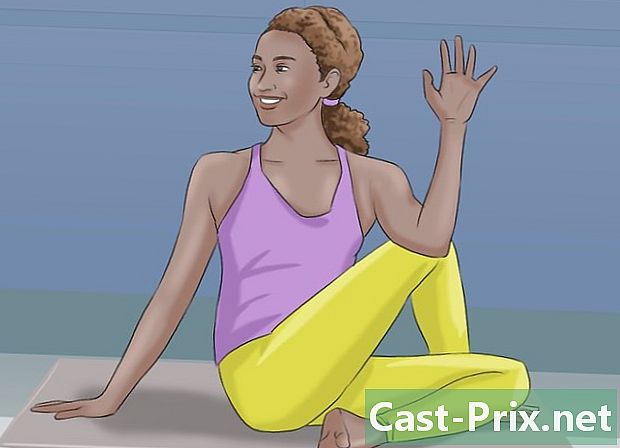Как удалить фотографии на Facebook
Автор:
Randy Alexander
Дата создания:
25 Апрель 2021
Дата обновления:
19 Июнь 2024

Содержание
- этапы
- Способ 1 Удалить загруженные фотографии
- Работать на мобильном телефоне
- Удалить на рабочий стол
- Способ 2 Удалить идентификацию на фотографиях
- Работать на мобильном телефоне
- Удалить на рабочий стол
Узнайте, как удалить фотографии, которые вы загрузили на Facebook, или удалить свой идентификатор из фотографий других пользователей. Вы можете продолжить либо в мобильном приложении, либо на сайте.
этапы
Способ 1 Удалить загруженные фотографии
Работать на мобильном телефоне
- Откройте Facebook. Приложение Facebook выглядит как белое «f» на синем фоне. Ваша лента новостей будет отображаться, если вы уже подключены.
- Если вы еще не вошли в Facebook, введите свой адрес (или номер телефона) и пароль, чтобы продолжить.
-

пресс ☰. Эта опция находится либо в правом нижнем углу экрана (на iPhone), либо в правом верхнем углу (на Android). -

Нажмите свое имя. Эта опция находится в верхней части меню и позволяет вам просматривать свой профиль. -

Прокрутите вниз. Прокрутите вниз и нажмите Фото. Это вкладка, расположенная в разделе, посвященном информации вашего профиля. -

Нажмите на вкладку Мобильные загрузки. Вы увидите эту вкладку в верхней части экрана. -

Выберите фотографию для удаления. Выделите изображение, которое хотите удалить, и нажмите, чтобы просмотреть его. -

пресс ⋯ (на iPhone) или на ⋮ (на Android). Эта кнопка находится в правом верхнем углу экрана. Появится меню. -

пресс удалить. Эта опция находится в верхней части меню. -

пресс удалить когда вы приглашены. Фотография будет удалена из вашей учетной записи Facebook. Если с фотографией связана публикация, она также будет удалена.
Удалить на рабочий стол
-

Откройте Facebook. Увидимся на https://www.facebook.com/ из вашего любимого веб-браузера. Ваша лента новостей будет отображаться, если вы уже подключены.- Если вы еще не вошли в систему, введите свой адрес (или номер телефона) и пароль в правом верхнем углу страницы.
-

Нажмите на свое имя. Эта вкладка находится в правом верхнем углу страницы Facebook. Ваш профиль появится. -

Нажмите на фото. Это вкладка под вашей обложкой. -

Нажмите на Ваши фотографии. Эта вкладка находится под заголовком фото возле списка фотографий. Откроется список фотографий, которые вы загрузили лично. -

Выберите фотографию. Выделите фотографию, которую хотите удалить, и наведите на нее курсор мыши. Вам нужно будет увидеть кнопку карандаша в правом верхнем углу фотографии. -

Нажмите на значок карандаша. Появится раскрывающееся меню. -

Нажмите на Удалить это фото. Это последний вариант в раскрывающемся меню. -

Нажмите на удалить когда вы приглашены. Фотография будет удалена из вашей учетной записи Facebook. Если с этой фотографией связана публикация, она также будет удалена.
Способ 2 Удалить идентификацию на фотографиях

Работать на мобильном телефоне
-

Откройте Facebook. Приложение Facebook выглядит как белое «f» на синем фоне. Ваша лента новостей будет отображаться, если вы уже подключены.- Если вы еще не вошли в Facebook, введите свой адрес (или номер телефона) и пароль, чтобы продолжить.
-

пресс ☰. Эта опция находится либо в правом нижнем углу экрана (на iPhone), либо в правом верхнем углу (на Android). -

Нажмите свое имя. Эта опция находится в верхней части меню и позволяет вам просматривать свой профиль. -

Прокрутите вниз. Прокрутите вниз и нажмите Фото. Это вкладка, расположенная в разделе, посвященном информации вашего профиля. -

пресс Ваши фотографии. Эта вкладка находится в левом верхнем углу страницы. -

Откройте фото. Откройте фотографию, на которой вы хотите удалить свой идентификатор. Выделите изображение и коснитесь. -

пресс ⋯ (на iPhone) или на ⋮ (на Android). Эта опция расположена в правом верхнем углу экрана. Появится раскрывающееся меню. -

пресс Удалить идентификацию. Эта опция находится в выпадающем меню. -

пресс хорошо когда вы приглашены. Идентификатор будет удален с фотографии, а фотография исчезнет из вашего журнала.- Фотография всегда будет видна друзьям человека, который ее опубликовал.
Удалить на рабочий стол
-

Откройте Facebook. Увидимся на https://www.facebook.com/ из вашего любимого браузера. Ваша лента новостей будет отображаться, если вы уже подключены.- Если вы еще не вошли в систему, введите свой адрес (или номер телефона) и пароль в правом верхнем углу страницы.
-

Нажмите на свое имя. Эта вкладка находится в правом верхнем углу страницы Facebook. Ваш профиль появится. -

Нажмите на фото. Это вкладка под вашей обложкой. -

Нажмите на Ваши фотографии. Эта вкладка находится в левом нижнем углу заголовка фото возле списка фотографий. Нажмите на нее, чтобы открыть список фотографий, где вас идентифицируют. -

Выберите фотографию, на которой вы хотите удалить удостоверение личности. Выделите фотографию, на которой вы хотите удалить идентификатор, и наведите на нее курсор мыши. Вам нужно будет увидеть значок карандаша в правом верхнем углу фотографии. -

Нажмите на значок карандаша. Появится раскрывающееся меню. -

Нажмите на Удалить идентификацию. Эта опция находится внизу раскрывающегося меню. -

Нажмите на хорошо когда вы приглашены. Ваше удостоверение личности будет удалено с фотографии, а фотография исчезнет из вашего журнала.- Вы также можете поставить галочку Я хочу, чтобы это фото было удалено из Facebook сообщить фото.
- Фотографии, на которых вы больше не идентифицированы, остаются видимыми друзьями человека, который их опубликовал.

- Если кто-то продолжает идентифицировать вас на фотографиях, которые вам не нравятся, вы можете опубликовать фотографии или заблокировать пользователя.
- Удаление удостоверения личности с фотографией не удаляет фотографию. Друзья пользователя, который скачал его, будут видеть его, даже если вы удалите свое удостоверение личности.